windows7安装驱动拒绝访问怎么办 windows7安装驱动提示拒绝访问修复方法
更新时间:2024-01-08 15:07:14作者:runxin
虽然windows7系统中自带有常用的驱动程序,但是难免也需要用户手动下载缺失的驱动来保证电脑运行,可是当用户在给windows7系统安装驱动程序时,却莫名出现拒绝访问的提示,对此windows7安装驱动拒绝访问怎么办呢?这里小编就来教大家windows7安装驱动提示拒绝访问修复方法。
具体方法如下:
1、打开计算机图标,右击C盘,选择“属性”。
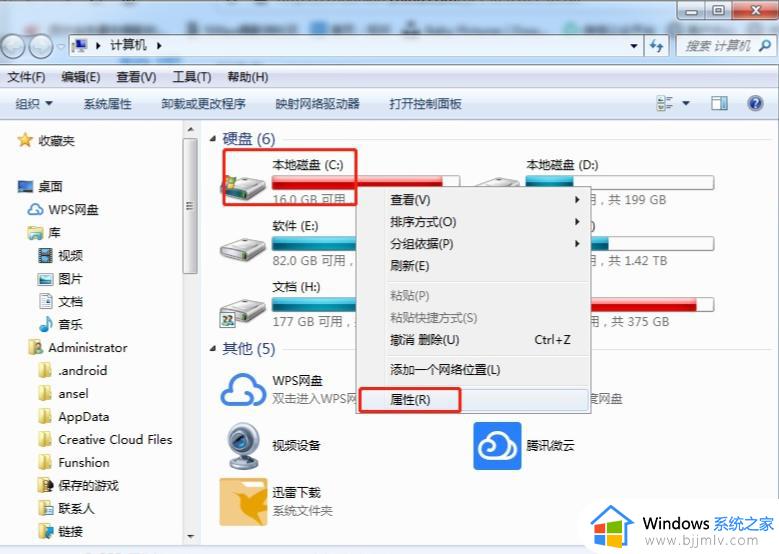
2、切换到“安全”选项卡下,点击“高级”。
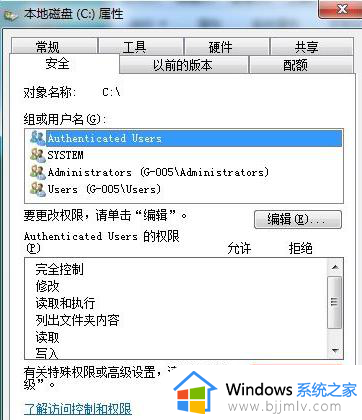
3、点击“更改权限”。
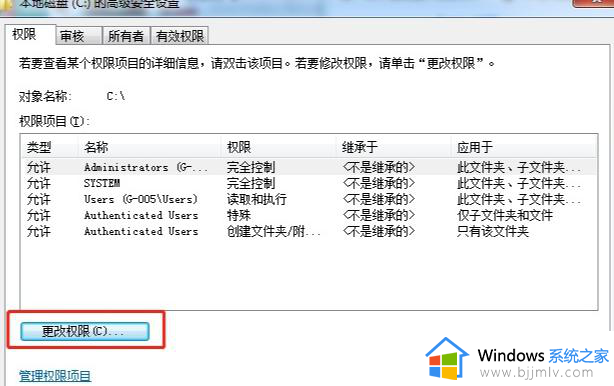
4、点击添加,勾选“替换子容器和对象的所有者”。
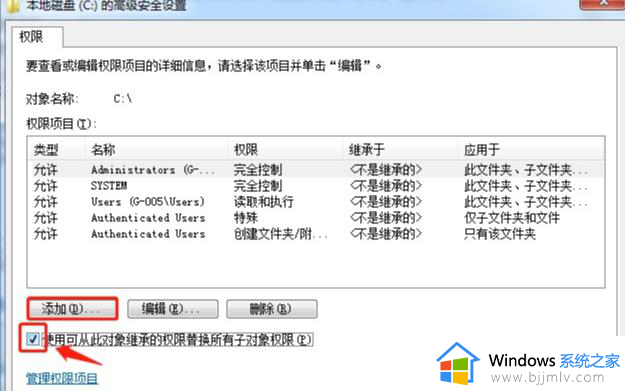
5、点击“高级”。
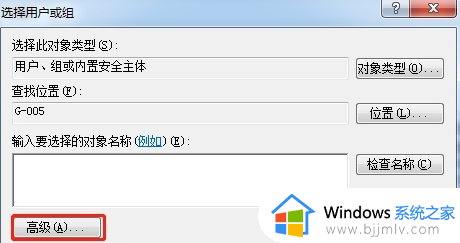
6、点击“立即查找”,在搜索结果中找到当前的用户名称并双击添加。点击确定,再重新安装电脑显卡驱动即可。
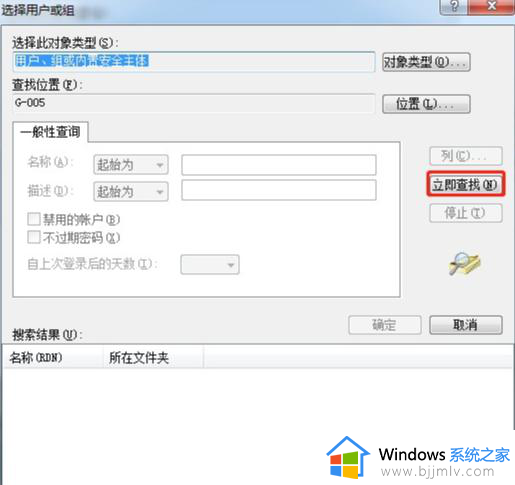
其他解决方法:
如果以上方法都不能解决,可以考虑重装系统。
上述就是小编给大家带来的windows7安装驱动提示拒绝访问修复方法了,有遇到相同问题的用户可参考本文中介绍的步骤来进行修复,希望能够对大家有所帮助。
windows7安装驱动拒绝访问怎么办 windows7安装驱动提示拒绝访问修复方法相关教程
- win7安装打印机驱动拒绝访问怎么办 win7安装打印机驱动提示拒绝访问处理方法
- win7共享打印机拒绝访问无法连接怎么回事 win7连接共享的打印机提示拒绝访问如何处理
- win7目标文件夹访问被拒绝怎么回事 win7目标文件夹访问被拒绝如何解决
- win7无法连接到打印机拒绝访问怎么办 win7电脑连接不到打印机拒绝访问如何处理
- win7管理3d设置拒绝访问怎么办 win7电脑管理3d设置拒绝访问如何解决
- windows7怎么安装打印机驱动 windows7打印机驱动安装步骤
- windows7 usb3.0驱动怎么安装 windows7安装usb3.0驱动详细步骤
- windows7没有蓝牙驱动怎么安装 windows7电脑没有蓝牙驱动安装教程
- windows7蓝牙驱动怎么安装 windows7安装蓝牙驱动的步骤
- windows7怎么安装显卡驱动 windows7显卡驱动安装教程2024
- win7系统如何设置开机问候语 win7电脑怎么设置开机问候语
- windows 7怎么升级为windows 11 win7如何升级到windows11系统
- 惠普电脑win10改win7 bios设置方法 hp电脑win10改win7怎么设置bios
- 惠普打印机win7驱动安装教程 win7惠普打印机驱动怎么安装
- 华为手机投屏到电脑win7的方法 华为手机怎么投屏到win7系统电脑上
- win7如何设置每天定时关机 win7设置每天定时关机命令方法
win7系统教程推荐
- 1 windows 7怎么升级为windows 11 win7如何升级到windows11系统
- 2 华为手机投屏到电脑win7的方法 华为手机怎么投屏到win7系统电脑上
- 3 win7如何更改文件类型 win7怎样更改文件类型
- 4 红色警戒win7黑屏怎么解决 win7红警进去黑屏的解决办法
- 5 win7如何查看剪贴板全部记录 win7怎么看剪贴板历史记录
- 6 win7开机蓝屏0x0000005a怎么办 win7蓝屏0x000000a5的解决方法
- 7 win7 msvcr110.dll丢失的解决方法 win7 msvcr110.dll丢失怎样修复
- 8 0x000003e3解决共享打印机win7的步骤 win7打印机共享错误0x000003e如何解决
- 9 win7没网如何安装网卡驱动 win7没有网络怎么安装网卡驱动
- 10 电脑怎么设置自动保存文件win7 win7电脑设置自动保存文档的方法
win7系统推荐
- 1 雨林木风ghost win7 64位优化稳定版下载v2024.07
- 2 惠普笔记本ghost win7 64位最新纯净版下载v2024.07
- 3 深度技术ghost win7 32位稳定精简版下载v2024.07
- 4 深度技术ghost win7 64位装机纯净版下载v2024.07
- 5 电脑公司ghost win7 64位中文专业版下载v2024.07
- 6 大地系统ghost win7 32位全新快速安装版下载v2024.07
- 7 电脑公司ghost win7 64位全新旗舰版下载v2024.07
- 8 雨林木风ghost win7 64位官网专业版下载v2024.06
- 9 深度技术ghost win7 32位万能纯净版下载v2024.06
- 10 联想笔记本ghost win7 32位永久免激活版下载v2024.06